เครื่องเล่นวิดีโอ VOB, Blu-ray, 8K และ 4K HDR ระดับมืออาชีพ ที่คุณสามารถสัมผัสประสบการณ์ระบบโฮมเธียเตอร์ได้
3 วิธีในการเล่นดีวีดีบน Windows 10/11 ได้สำเร็จ
การเล่นดีวีดีบน Windows 10/11 ดูเหมือนจะเป็นตัวเลือกที่ได้รับความนิยมมากขึ้นในปัจจุบัน เนื่องจากคอมพิวเตอร์เพียงเครื่องเดียวสามารถตอบสนองความต้องการสองอย่าง ได้แก่ การเล่นดีวีดีทางกายภาพและการรับชมบริการสตรีมมิ่งและสื่อดิจิทัล อย่างไรก็ตาม หากคุณต้องการรับชมดีวีดีบน Windows 10/11 ด้วยประสบการณ์ที่ดีที่สุด คุณอาจจำเป็นต้องทราบข้อมูลที่เกี่ยวข้องบางอย่าง ในโพสต์นี้ คุณจะได้สำรวจวิธีที่ดีที่สุดในการเล่นดีวีดีบน Windows 10/11
รายการคู่มือ
สิ่งที่คุณควรเตรียมก่อนเล่นดีวีดีบน Windows 10/11 เครื่องมือที่ดีที่สุดในการเล่นดีวีดีคุณภาพสูงบน Windows 10/11 วิธีการเล่นดีวีดีบน Windows 10/11 ด้วยเครื่องเล่นดีวีดีเริ่มต้นของ Windows วิธีการเล่นดีวีดีบน Windows 10/11 โดยใช้ VLC Media Playerสิ่งที่คุณควรเตรียมก่อนเล่นดีวีดีบน Windows 10/11
ก่อนที่คุณจะเริ่มเล่น DVD บน Windows 10/11 มีสิ่งสำคัญบางอย่างที่คุณควรเตรียมการล่วงหน้าเพื่อให้คุณสามารถเริ่มเล่นได้โดยไม่ต้องติดขัดระหว่างทาง สำหรับบางสิ่งหรือไอเท็ม คุณอาจต้องเลือกและซื้อตามความต้องการของคุณ ขึ้นอยู่กับความต้องการในการรับชมของคุณ ตอนนี้มาดูการเตรียมการที่จำเป็นก่อนเล่น DVD บน Windows 10/11:
1. ไดรฟ์ดีวีดี: หากคอมพิวเตอร์ของคุณไม่มีไดรฟ์ดีวีดีในตัว คุณจะไม่สามารถใส่ดีวีดีลงในคอมพิวเตอร์ได้โดยตรง ดังนั้น เพื่อให้ แผ่นดีวีดีและแผ่นบลูเรย์ หากต้องการให้คอมพิวเตอร์อ่านไฟล์ได้ คุณต้องซื้อไดรฟ์ดีวีดีภายนอก โดยปกติแล้วไดรฟ์ดีวีดีภายนอกจะมีราคาค่อนข้างถูกและเชื่อมต่อกับคอมพิวเตอร์ได้ง่ายผ่านสาย USB เนื่องจาก Windows 10/11 รองรับไดรฟ์ดีวีดีภายนอกได้ดี

2. รหัสภูมิภาค: หากคุณต้องการให้แน่ใจว่า DVD ของคุณสามารถเล่นได้อย่างเหมาะสมบน Windows 10/11 คุณจะต้องไม่ละเลยข้อจำกัดของรหัสภูมิภาคที่ DVD มักจะมีอยู่ DVD จากภูมิภาคที่ไม่ตรงกันจะไม่สามารถเล่นได้อย่างถูกต้อง และในขณะนี้ คุณจะต้องใช้เครื่องมือระดับมืออาชีพที่ปราศจากภูมิภาคเพื่อช่วยในการเล่น
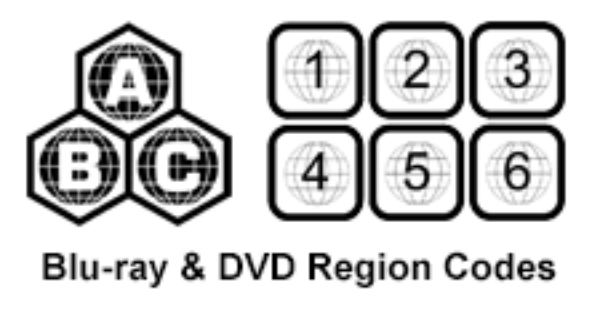
3. เครื่องเล่นดีวีดี: สำหรับผู้ที่ต้องการเล่นคอลเลกชันดีวีดีบน Windows 10/11 และเพลิดเพลินกับคุณภาพสูงสุดเท่าที่จะเป็นไปได้ การเลือกเครื่องเล่น DVD ที่มีประสิทธิภาพถือเป็นสิ่งสำคัญ เครื่องเล่น DVD ที่มีพลังการประมวลผลสูงสามารถประมวลผลข้อมูล DVD ของคุณได้ดีขึ้นและนำเสนอข้อมูลได้อย่างสมบูรณ์ด้วยคุณภาพที่สูงขึ้น ซึ่งช่วยปรับปรุงประสบการณ์การรับชมของคุณอย่างมีนัยสำคัญ เครื่องเล่นบางเครื่องยังให้คุณ ชมภาพยนตร์ 4Kโพสต์นี้จะแนะนำตัวเลือกบางส่วนให้คุณด้านล่างนี้
เครื่องมือที่ดีที่สุดในการเล่นดีวีดีคุณภาพสูงบน Windows 10/11
หากต้องการรับประสบการณ์การเล่นดีวีดีคุณภาพสูงสุดที่เป็นไปได้บนพีซี Windows 10/11 ของคุณ 4เครื่องเล่นบลูเรย์ Easysoft ถือเป็นตัวเลือกที่เหมาะสมที่สุด เครื่องเล่น DVD ที่ทรงพลังเครื่องนี้สามารถให้คุณภาพวิดีโอและเสียงที่น่าทึ่งแก่คุณ ทำให้มั่นใจได้ว่าคอลเลกชัน DVD ของคุณจะสามารถแสดงได้ในทุกรายละเอียดที่เป็นไปได้
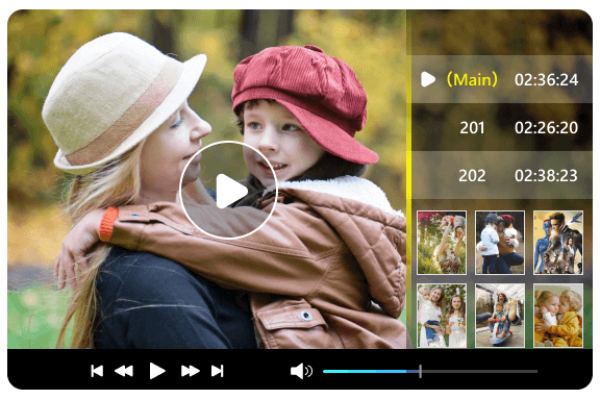
ด้วยอินเทอร์เฟซที่ใช้งานง่าย แม้แต่ผู้เริ่มต้นก็สามารถเล่นดีวีดีบน Windows 10/11 ได้อย่างง่ายดายและเริ่มเล่นได้ด้วยการคลิกเพียงไม่กี่ครั้ง เครื่องเล่น Blu-ray ของ 4easysoft รองรับรูปแบบ DVD ที่หลากหลายและสามารถจัดการการป้องกันดิสก์ได้หลากหลาย รวมถึงรหัสภูมิภาค จึงรับประกันความเข้ากันได้กับไลบรารี DVD ของคุณ นอกจากจะสามารถเล่นดีวีดีของคุณได้อย่างราบรื่นในคุณภาพสูง 1080p แล้ว เครื่องเล่น Blu-ray ของ 4Easysoft ยังรองรับตัวเลือกการเล่นแบบกำหนดเองได้หลากหลาย เช่น การซูม การควบคุมความเร็ว และสแน็ปช็อตวิดีโอ เมื่อเลือกเครื่องเล่น Blu-ray ของ 4Easysoft คุณสามารถปรับปรุงประสบการณ์ของคุณได้โดย การอัปสเกลวิดีโอ 4K สำหรับเล่นดีวีดีบน Windows 10/11

ไม่จำเป็นต้องซื้อเครื่องเล่น 4K UHD เพิ่มเติมเพื่อเล่นวิดีโอ 4K
ปรับแต่งแทร็กเสียง คำบรรยาย และอื่นๆ ตามความต้องการของคุณ
เรียกใช้เมนูและชื่อเรื่อง ฯลฯ ที่รวมอยู่ในดิสก์ 4K ได้อย่างสมบูรณ์
รองรับการใช้ปุ่มลัดในการจับภาพหน้าจอขณะรับชมภาพยนตร์
100% ปลอดภัย
100% ปลอดภัย
ขั้นตอนที่ 1เปิดเครื่องเล่น Blu-ray ของ 4Easysoft และใส่แผ่น DVD ลงในพีซี คลิกปุ่ม "เปิดดิสก์"
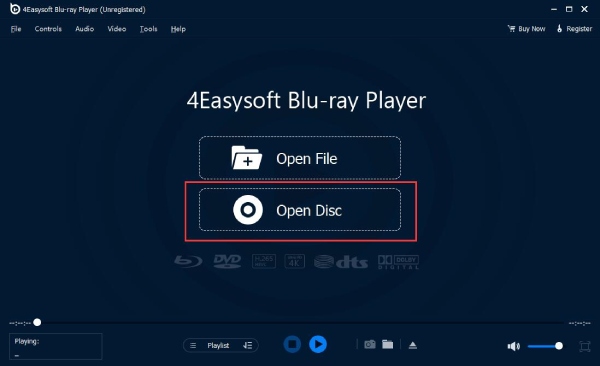
ขั้นตอนที่ 2เลือก DVD ที่คุณต้องการเล่นบน Windows 10/11 และคลิกปุ่ม "เปิด" เพื่อนำเข้าไฟล์สื่อ

ขั้นตอนที่ 3ตอนนี้คุณสามารถเพลิดเพลินไปกับดีวีดีของคุณในคุณภาพระดับสูงบน Windows 10/11 ด้วยเครื่องเล่น Blu-ray ของ 4Easysoft

วิธีการเล่นดีวีดีบน Windows 10/11 ด้วยเครื่องเล่นดีวีดีเริ่มต้นของ Windows
Windows 10 และ Windows 11 ไม่มีซอฟต์แวร์เครื่องเล่นดีวีดีในตัวเหมือนกับ Windows 7 รุ่นก่อนหน้า แต่ข่าวดีก็คือ Windows 10/11 มีเครื่องมือเริ่มต้นให้คุณเล่น DVD ในรูปแบบอื่น ชื่อของเครื่องมือนี้คือ Windows DVD Player ซึ่งคุณสามารถค้นหาและดาวน์โหลดได้โดยตรงจาก Microsoft Store
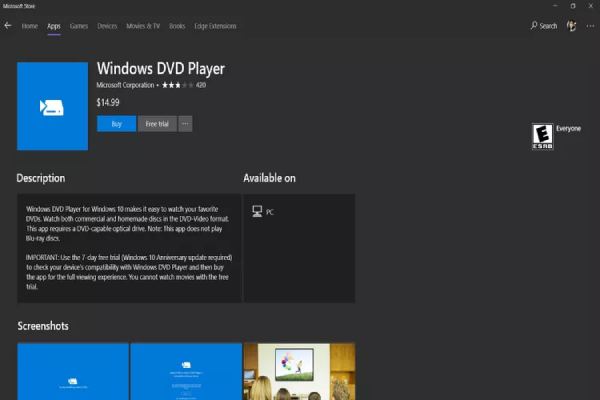
อย่างไรก็ตาม เมื่อพิจารณาจากคุณสมบัติพื้นฐานและจำกัดของ Windows DVD Player ราคาสูงที่ $14.99 ดอลลาร์สหรัฐฯ ได้รับการวิพากษ์วิจารณ์จากผู้ใช้จำนวนมาก หากคุณพิจารณาซื้อ Windows DVD Player เนื่องจากไว้วางใจเครื่องมือเริ่มต้นของ Microsoft คุณจะสามารถเล่นดีวีดีบน Windows 10/11 ได้ด้วยการดำเนินการง่ายๆ ดังนี้
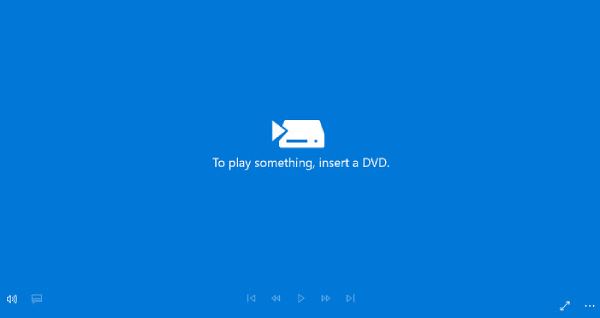
ขั้นตอนที่ 1เปิด Windows DVD Player และใส่แผ่น DVD ของคุณ
ขั้นตอนที่ 2คลิกปุ่ม "เล่น" เพื่อเล่นดีวีดีบน Windows 10/11
วิธีการเล่นดีวีดีบน Windows 10/11 โดยใช้ VLC Media Player
VLC media player เป็นโปรแกรมเล่นสื่อโอเพนซอร์สที่ใช้งานได้หลากหลายและทรงพลัง ซึ่งสามารถรองรับไฟล์วิดีโอและเสียงได้หลากหลายรูปแบบ ไม่เพียงแต่รูปแบบดิจิทัลเท่านั้น แต่ยังรวมถึงดีวีดีรุ่นต่างๆ ด้วย เนื่องจากใช้งานง่าย ผู้ใช้จำนวนมากจึงเลือกใช้ VLC media player เป็นวิธีหลักในการเล่นดีวีดีบนพีซี Windows 10/11
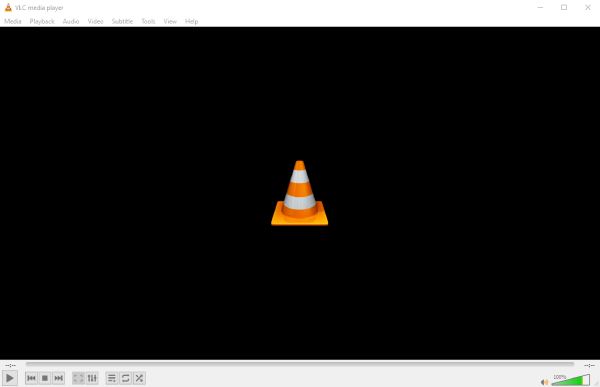
โปรแกรมเล่นสื่อ VLC มีตัวเลือกการปรับแต่งต่างๆ สำหรับการเล่นดีวีดี ช่วยให้คุณปรับแต่งการตั้งค่าพื้นฐานของวิดีโอและเสียงได้ตามความต้องการ นอกจากนี้ คุณยังสามารถใช้ VLC เพื่อริพดีวีดีเป็นรูปแบบดิจิทัลเพื่อการจัดเก็บและการเล่นที่ง่ายดาย อย่างไรก็ตาม สิ่งสำคัญคือต้องทราบว่า VLC อาจไม่รองรับการป้องกันดีวีดีและรหัสภูมิภาคทั้งหมด ส่งผลให้การเล่นดีวีดีบน Windows 10/11 ล้มเหลว
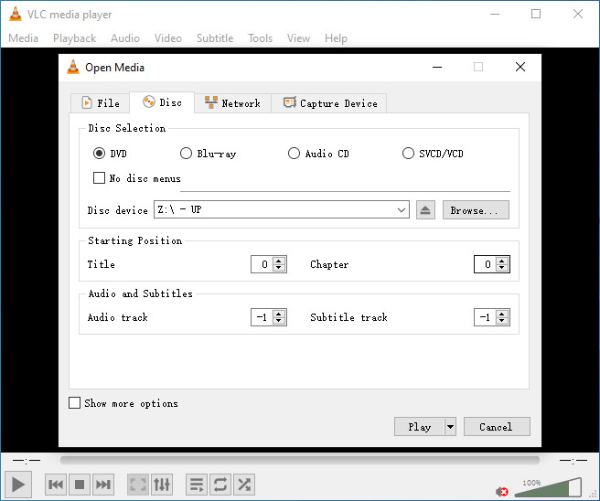
หากต้องการเล่นดีวีดีบน Windows 10/11 โดยใช้เครื่องเล่นสื่อ VLC ให้ทำตามคำแนะนำนี้:
ขั้นตอนที่ 1เปิด VLC media player และคลิกปุ่ม "สื่อ" และปุ่ม "เปิดดิสก์"
ขั้นตอนที่ 2คลิกปุ่ม "ดิสก์" ภายใต้แท็บ "เปิดสื่อ" เพื่อตรวจสอบ "อุปกรณ์ดิสก์"
ขั้นตอนที่ 3คลิกปุ่ม "เล่น" เพื่อเล่นดีวีดีบน Windows 10/11 โดยใช้เครื่องเล่นสื่อ VLC
บทสรุป
หากทำตามวิธีการที่อธิบายไว้ในคู่มือนี้ คุณจะสามารถเล่นคอลเลกชันดีวีดีบนคอมพิวเตอร์ Windows 10 หรือ 11 ได้อย่างราบรื่น หลังจากเตรียมการที่จำเป็นเรียบร้อยแล้ว ขอแนะนำเครื่องเล่นดีวีดีเหล่านี้เพื่อช่วยให้คุณรับชมวิดีโอได้อย่างเต็มอรรถรสสูงสุด ในจำนวนนี้ หากคุณต้องการเล่นดีวีดีบนคอมพิวเตอร์ Windows 10/11 ด้วยคุณภาพวิดีโอต้นฉบับหรือสูงกว่านั้น ให้ดาวน์โหลดเครื่องเล่นเหล่านี้ทันทีและรับชมด้วย 4เครื่องเล่นบลูเรย์ Easysoft!
100% ปลอดภัย
100% ปลอดภัย


